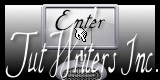Season in the Sun

Puedes encontrar el tutorial original aqui
Merci Titoune de m'avoir autorisé à traduire tes tutoriels
Gracias Titoune por dejarme traducir tus tutoriales
Tanto el tutorial como su traducción están registrados en twi
Para su realización nos hará falta:
Material
Filtros
Penta.com / Color dot
Flaming pear / Flood
Encontrarás estos filtros aquí
Y también aquí
Abrir los tubes y elementos de scrap en el Psp. Duplicarlos (Shift+D) y cerrar los originales
Los elementos de scrap usados provienen del scrap "TP_BP_SeasonsInTheSun_Train_TG"
Encontrarás el scrap completo aqui
Contraseña: thanks
Abrir el gif en el programa Animation Shop
*** Nota ***
Este tutorial ha sido realizado en el sistema operativo Windows 7 (Seven)
La mayor parte de los filtros usados están importados en los Filtros Unlimited 2. Si trabajas este tutorial con los filtros no importados, es posible que los efectos queden muy diferentes
Comencemos
No te olvides de guardar tu trabajo contínuamente
Si quieres puedes ayudarte de la regla para situarte en la realización del tutorial
Marcador (Arrastra con el raton)

1.-
Abrir el material en el Psp y dejarlo minimizado
En la Paleta de Colores y Texturas colocar en Primer Plano el color blanco
Y en el Segundo Plano el color #0774ce
2.-
Abrir una nueva imagen de 750 x 600 pixels transparente
Efectos_ Complementos_ Mura's meister / Clouds
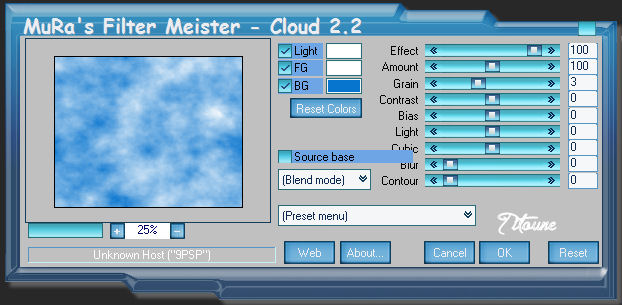
Llamar esta capa Animación
4.-
Activar el tube tp-sand1
Edición_ Copiar
Edición_ Pegar como nueva capa
5.-
Imagen_ Cambiar de tamaño_ Redimensionar al 80%
Todas las capas sin seleccionar
6.-
Efectos_ Efectos de la Imagen_ Desplazamiento
Desplazamiento Horizontal_ -180
Desplazamiento Vertical_ -245
Transparente_ Seleccionado
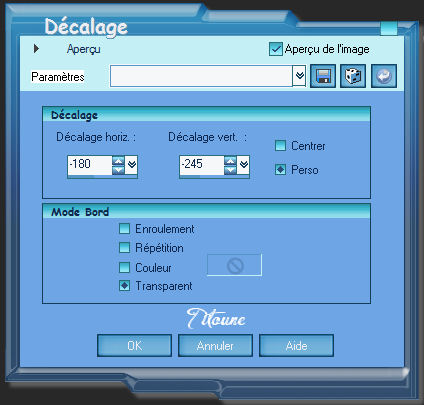
7.-
Efectos_ Efectos de Reflexión_ Espejo Giratorio
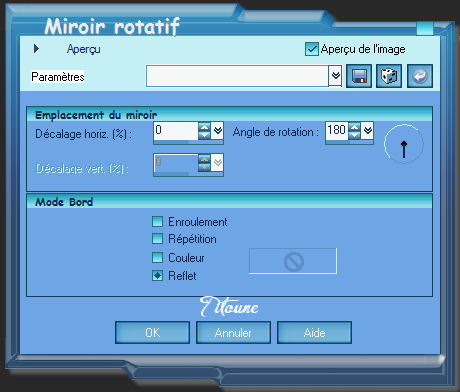
8.-
Activar el tube tp-palm1
Edición_ Copiar
Edición_ Pegar como nueva capa
9.-
Imagen_ Cambiar de tamaño_ Redimensionar al 30%
Todas las capas sin seleccionar
10.-
Efectos_ Efectos de la Imagen_ Desplazamiento
Desplazamiento Horizontal_ -255
Desplazamiento Vertical_ -25
Transparente_ Seleccionado
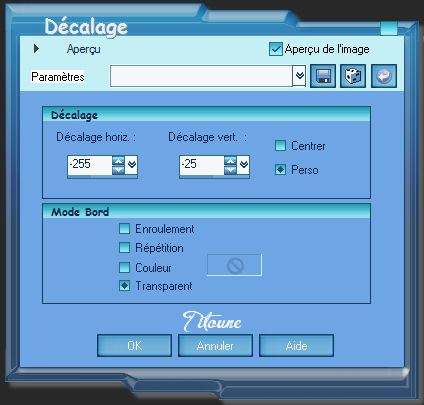
11.-
Efectos_ Efectos 3D_ Sombra en el color #3d2a0c
1_ 1_ 100_ 1

Repetir la sombra con los valores en negativo
-1_ -1_ 100_ 1
12.-
Activar el tube tp-palm3
Edición_ Copiar
Edición_ Pegar como nueva capa
13.-
Imagen_ Cambiar de tamaño_ Redimensionar al 40%
Todas las capas sin seleccionar
14.-
Efectos_ Efectos de la Imagen_ Desplazamiento
Desplazamiento Horizontal_ 220
Desplazamiento Vertical_ 45
Transparente_ Seleccionado
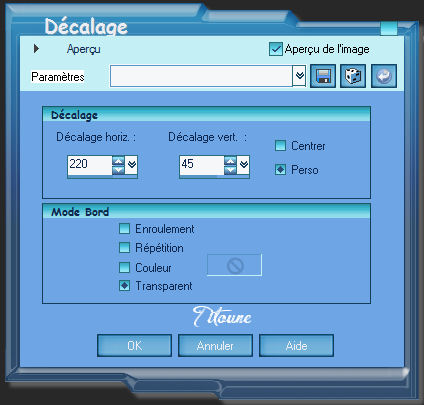
15.-
Efectos_ Efectos 3D_ Sombra
Mismos valores que la vez anterior
16.-
Activar el tube tp-sun1
Edición_ Copiar
Edición_ Pegar como nueva capa
17.-
Imagen_ Cambiar de tamaño_ Redimensionar al 35%
Todas las capas sin seleccionar
18.-
Efectos_ Efectos de la Imagen_ Desplazamiento
Desplazamiento Horizontal_ -270
Desplazamiento Vertical_ 205
Transparente_ Seleccionado
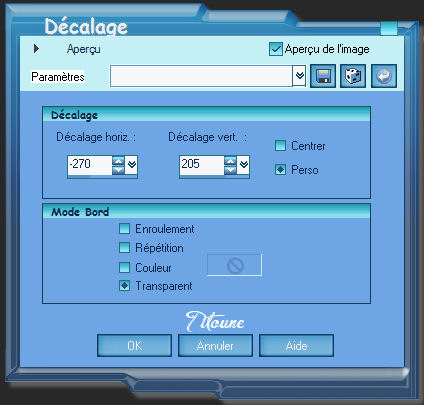
19.-
Efectos_ Efectos 3D_ Sombra
Mismos valores que la vez anterior
20.-
Activar el tube tp-umbrella1
Edición_ Copiar
Edición_ Pegar como nueva capa
21.-
Imagen_ Cambiar de tamaño_ Redimensionar al 43%
Todas las capas sin seleccionar
Imagen_ Espejo
22.-
Efectos_ Efectos de la Imagen_ Desplazamiento
Desplazamiento Horizontal_ 64
Desplazamiento Vertical_ -105
Transparente_ Seleccionado
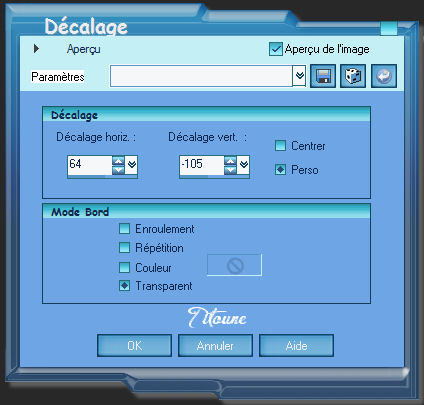
23.-
Con la ayuda de la goma borrar el palo de la sombrilla
Ver efecto final
24.-
Efectos_ Efectos 3D_ Sombra
Mismos valores que la vez anterior
25.-
Activar el tube tp-kite1
Edición_ Copiar
Edición_ Pegar como nueva capa
26.-
Imagen_ Cambiar de tamaño_ Redimensionar al 35%
Todas las capas sin seleccionar
Colocar en su sitio o a vuestro gusto
27.-
Efectos_ Efectos 3D_ Sombra en el color #3d78a3
Mismos valores que la vez anterior
28.-
Activar el tube tp-flip flops1
Edición_ Copiar
Edición_ Pegar como nueva capa
29.-
Imagen_ Cambiar de tamaño_ Redimensionar al 10%
Todas las capas sin seleccionar
30.-
Imagen_ Rotación_ Rotación Libre_ 15º a la izquierda
Colocar a vuestro gusto bajo la sombrilla
31.-
Efectos_ Efectos 3D_ Sombra
Mismos valores que la vez anterior
32.-
Activar el tube tp-beachball1
Edición_ Copiar
Edición_ Pegar como nueva capa
33.-
Imagen_ Cambiar de tamaño_ Redimensionar al 15%
Todas las capas sin seleccionar
Colocar a vuestro gusto
34.-
Efectos_ Efectos 3D_ Sombra
Mismos valores que la vez anterior
35.-
Activar el tube tp_FrancesMarie-poser6
O el que habéis elegido
Edición_ Copiar
Edición_ Pegar como nueva capa
36.-
Imagen_ Cambiar de tamaño_ Redimensionar al 70%
Todas las capas sin seleccionar
Colocar a vuestro gusto
37.-
Efectos_ Efectos 3D_ Sombra en el color #332822
Mismos valores que la vez anterior
38.-
Situaros sobre la capa superior en la pila de capas
Capas_ Nueva capa de trama
39.-
En la Paleta de Colores y Texturas colocar en Primer Plano el color #fffe58
Y en Segundo Plano el color #0774ce
40.-
Vamos a formar un gradiente
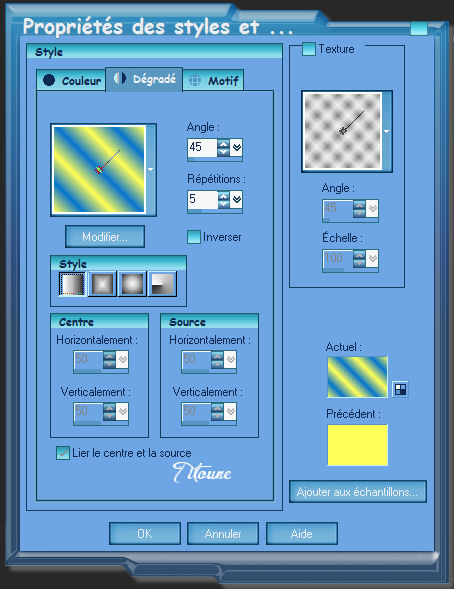
Llenar la imagen con este gradiente
41.-
Selecciones_ Seleccionar todo
Selecciones_ Modificar_ Contraer_ 2 pixeles
Con la ayuda de la tecla Del_ Suprimir
Selecciones_ Invertir
42.-
Efectos_ Complementos_ Penta.com / Color dot
Efectos_ Efectos de Contorno_ Realzar
Efectos_ Efectos 3D_ Sombra en el color #115485

Repetir la sombra con los valores en negativo
-2_ -2_ 20_ 2
Selecciones_ Anular selección
43.-
Decorar a vuestro gusto
Firmar vuestro trabajo
Animación
44.-
Situaros sobre la capa Animación
Efectos_ Complementos_ Flaming pear / Flood
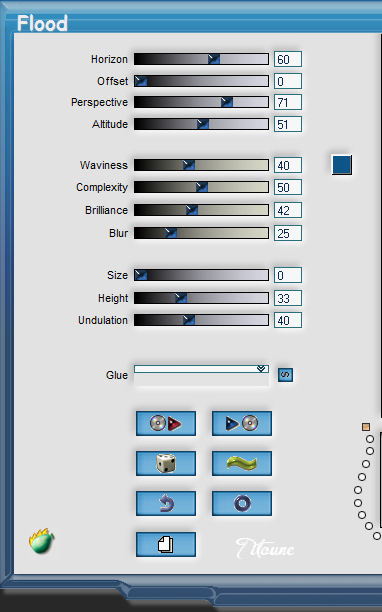
Edición_ Copia fusionada
Abrir el programa Animation Shop
Edición_ Pegar como nueva animación
45.-
Regresar al Psp
Anular la última operación
46.-
Efectos_ Complementos_ Flaming pear / Flood
Edición_ Copia fusionada
En el Animation Shop
Edición_ Pegar después del marco activo
47.-
Regresar al Psp
Anular la última operación
48.-
Efectos_ Complementos_ Flaming pear / Flood
Edición_ Copia fusionada
En el Animation Shop
Edición_ Pegar después del marco activo
49.-
Regresar al Psp
Anular la última operación
50.-
Efectos_ Complementos_ Flaming pear / Flood
Edición_ Copia fusionada
En el Animation Shop
Edición_ Pegar después del marco activo
Edición_ Seleccionar todo
51.-
Activar el gif xsgs_14015_2126
Se compone de 2 imágenes
Edición_ Seleccionar todo
52.-
Edición_ Duplicar
Edición_ Copiar
Sobre vuestro trabajo
Edición_ Pegar en la imagen seleccionada
53.-
Colocar en la parte inferior izquierda de vuestro trabajo
O a vuestro gusto
Ver modelo final
Edición_ Seleccionar todo
54.-
Animación_ Propiedades de la imagen
Poner la velocidad en 25
Lanzar la animación
Si todo es correcto y te gusta
Guardar en formato Gif
Hemos terminado nuestro trabajo
Espero que hayas disfrutado haciéndolo tanto como yo creándolo
Si tienes algún problema contacta con Titoune o en el correo de la web
El grupo PSP de Titoune
La Danse des Pinceaux
Titoune
Creado el 2 de junio de 2011